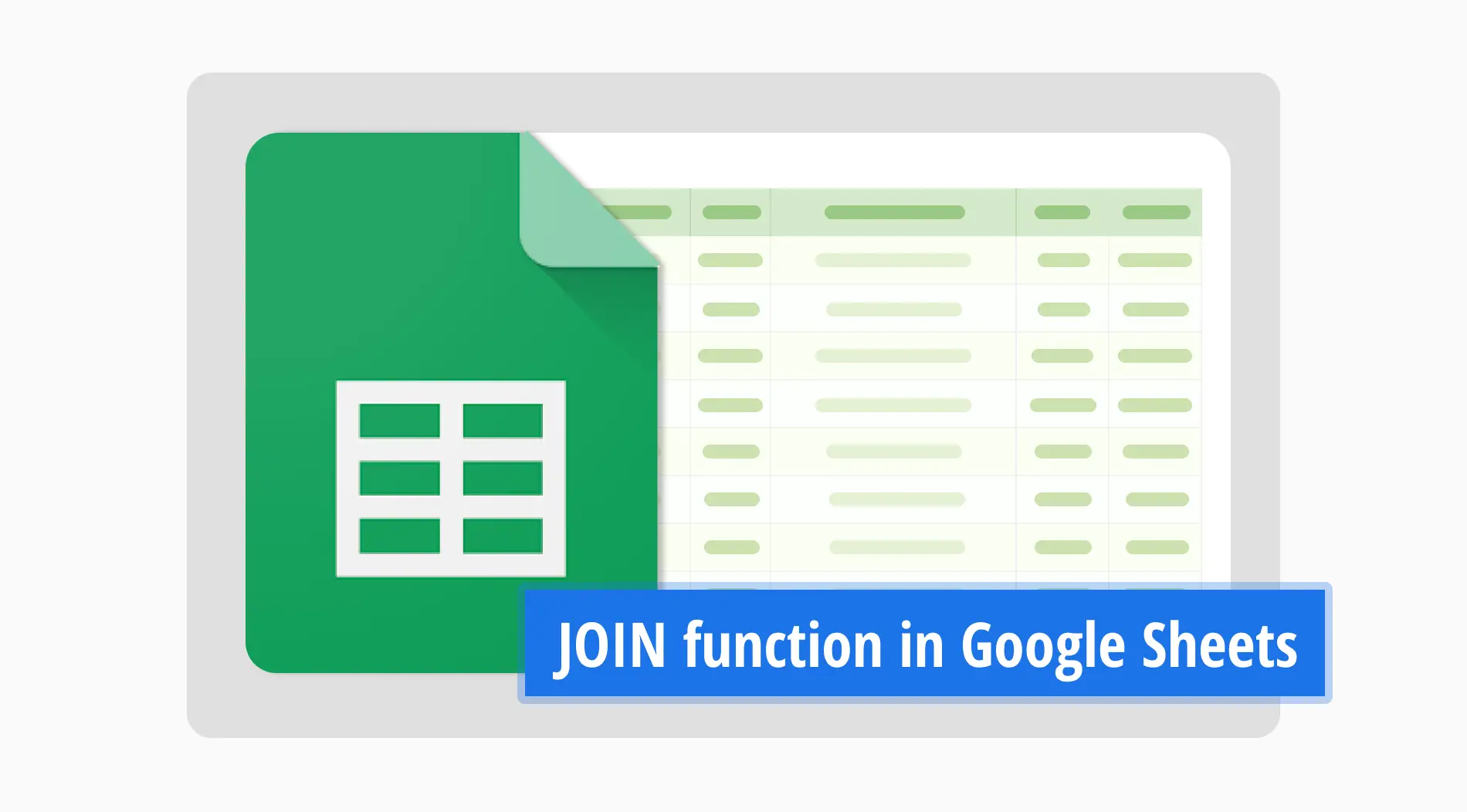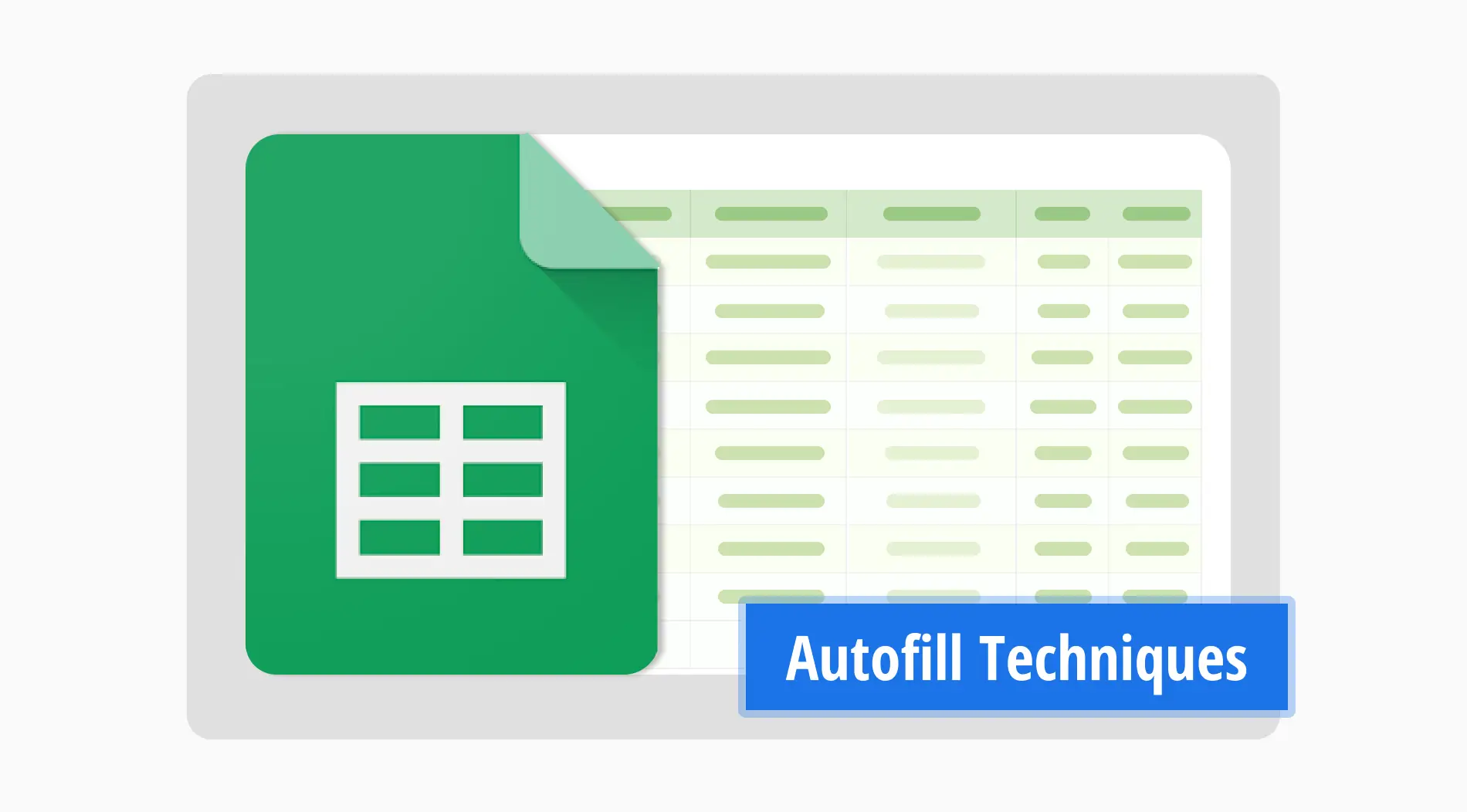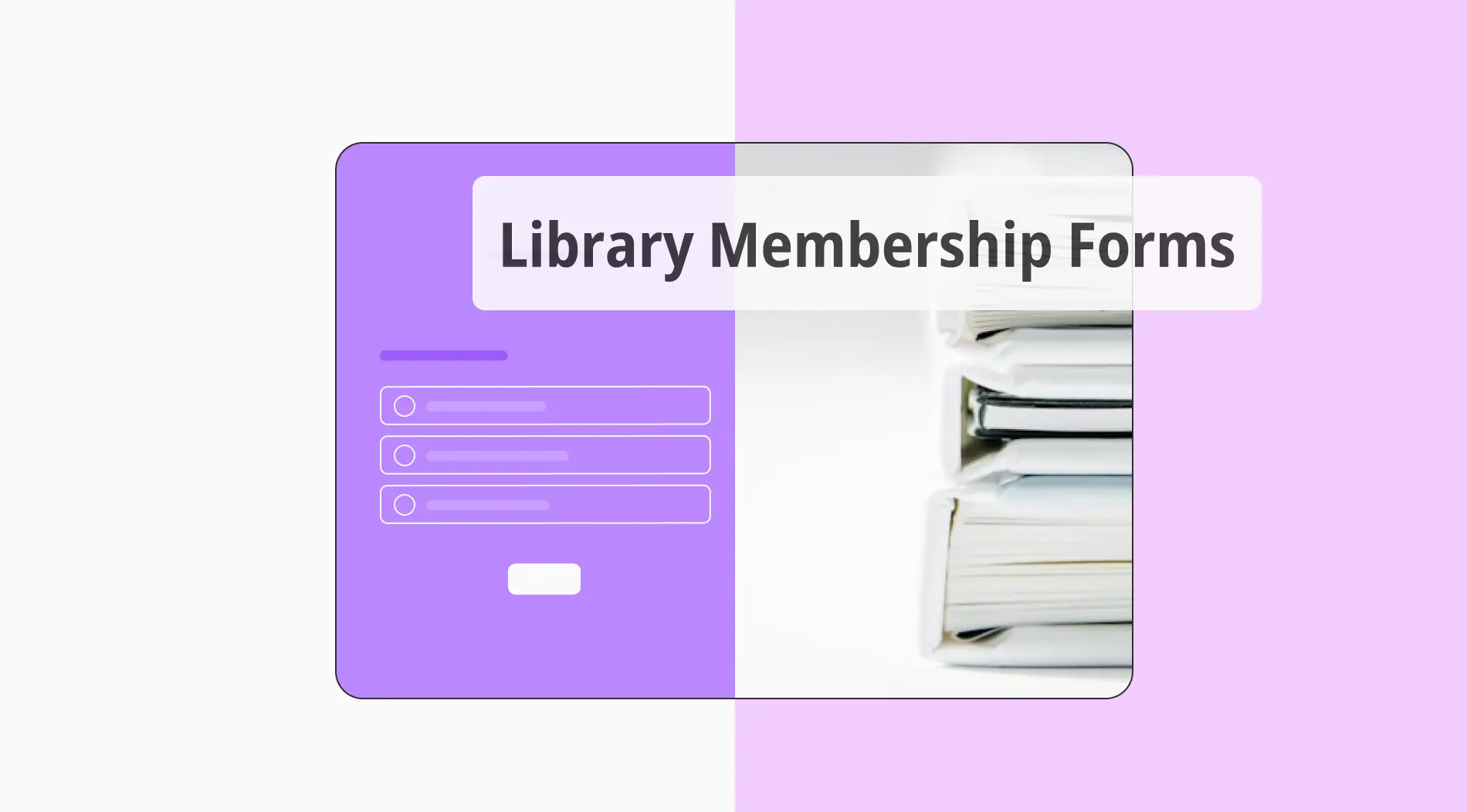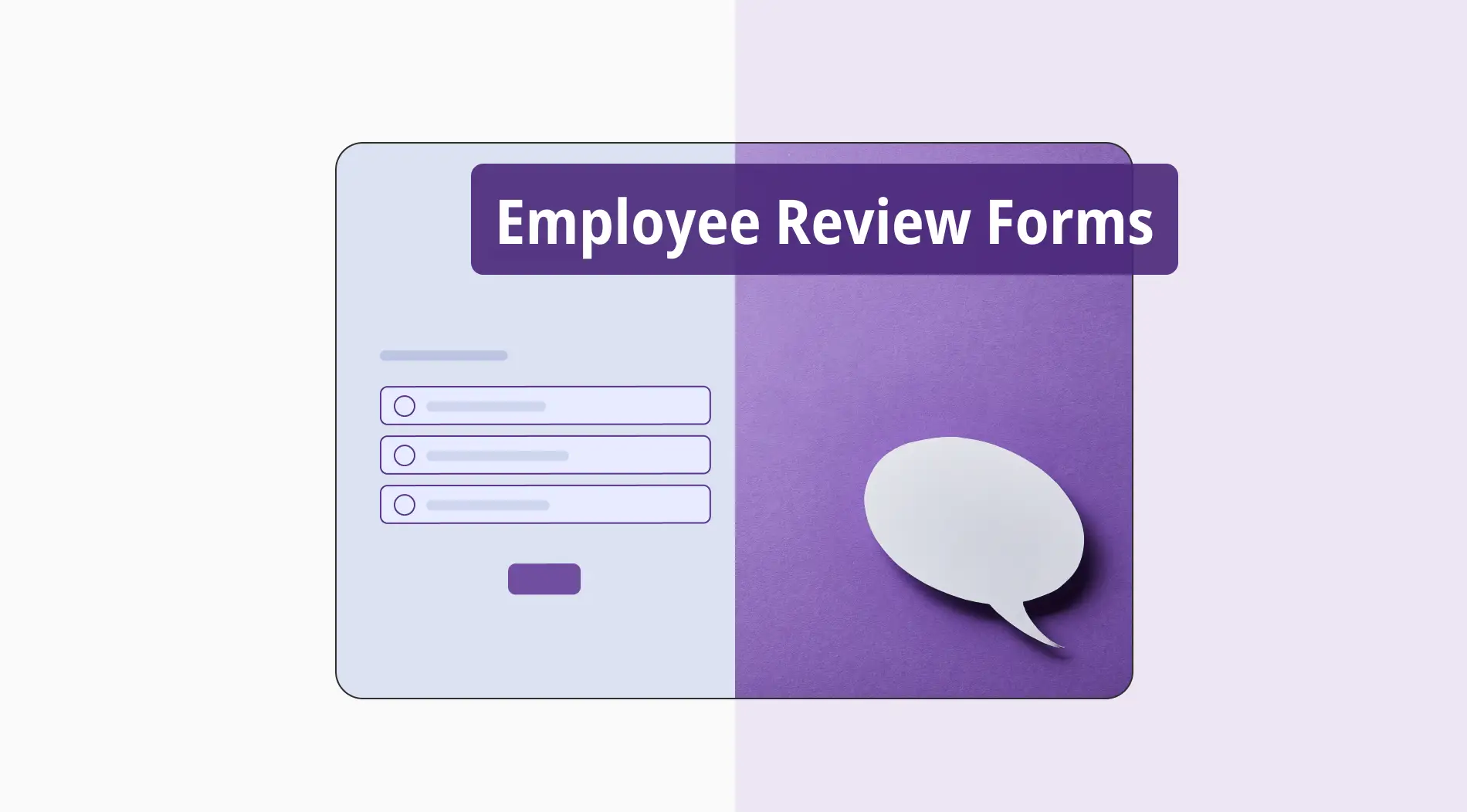Google Sheets ile çalışırken, birden fazla hücredeki bilgileri tek bir hücrede birleştirmeniz gereken zamanlar olabilir. İster verileri düzenliyor, ister listeler oluşturuyor veya metin biçimlendiriyor olun, içeriği birleştirmek size zaman kazandırabilir ve sayfanızın okunmasını kolaylaştırabilir. JOIN işlevi bu noktada oldukça faydalıdır ve birden fazla metin parçasını tek bir hücrede kolayca birleştirmenize olanak tanır.
Bu kılavuzda size JOIN işlevini nasıl kullanacağınızdan bahsedeceğiz. Formülü nasıl yazacağınızı, bir ayırıcı seçeceğinizi ve hem dolu hem de boş hücreleri nasıl işleyeceğinizi göstereceğiz. Ayrıca, birden fazla hücreyi birleştirmek ve elektronik tablonuzun düzenini iyileştirmek için işlevi nasıl uygulayacağınızı öğreteceğiz.
JOIN işlevi nedir?
Google Sheets'te JOIN işlevi, farklı hücrelerden metin birleştirmenize olanak tanır.
Kelimeleri birleştirmek için boşluk veya virgül gibi bir ayırıcı seçebilirsiniz. Bu yöntem, metni birleştirmek için Google Sheets’teki formülü kullanmanın basit bir yoludur ve verilerinizin daha düzenli görünmesini sağlar. İşlev, bu bakımdan textjoin işlevine benzer ancak farklı ayırıcılarla desteklendiğinden daha esnektir.
JOIN işlevini kullanmanın 5 nedeni
JOIN işlevi, Google Sheets’te veri yönetimini basitleştiren güçlü bir araçtır. Birden fazla hücredeki metni tek bir hücrede birleştirmenize olanak tanıyarak verilerinizi daha net ve üzerinde çalışılması daha kolay hale getirir. İşte onu kullanmanız için bazı nedenler:
🎯 Farklı hücrelerdeki veya sütunlardaki verileri tek bir hücrede birleştirebilirsiniz.
🎯 Metnin nasıl birleştirileceğini belirlemek için boşluklar veya virgüller gibi ayırıcılar kullanabilirsiniz.
🎯 Özellikle listeler veya büyük veri kümeleriyle çalışırken veri biçimlendirmeyi basitleştirebilirsiniz.
🎯 Formülünüzde hata oluşturmadan boş hücreleri ele alabilirsiniz.
🎯 Daha düzenli bir görünüm için farklı veri türlerini tek bir hücrede düzenleyebilirsiniz.
JOIN işlevi nasıl kullanılır? (En kolay adımlar)
JOIN işlevinin ne olduğunu ve neden yararlı olduğunu ele aldığımıza göre, şimdi nasıl kullanılacağına bakalım. Bu işlev sayesinde, yalnızca birkaç basit adımla, farklı hücrelerdeki metinleri birleştirebilir ve verilerinizi daha düzenli ve okunabilir hale getirebilirsiniz. Bu adımları kolayca takip edebilir ve kendi verilerinize uygulayabilirsiniz.
1. Google hesabınıza giriş yapın
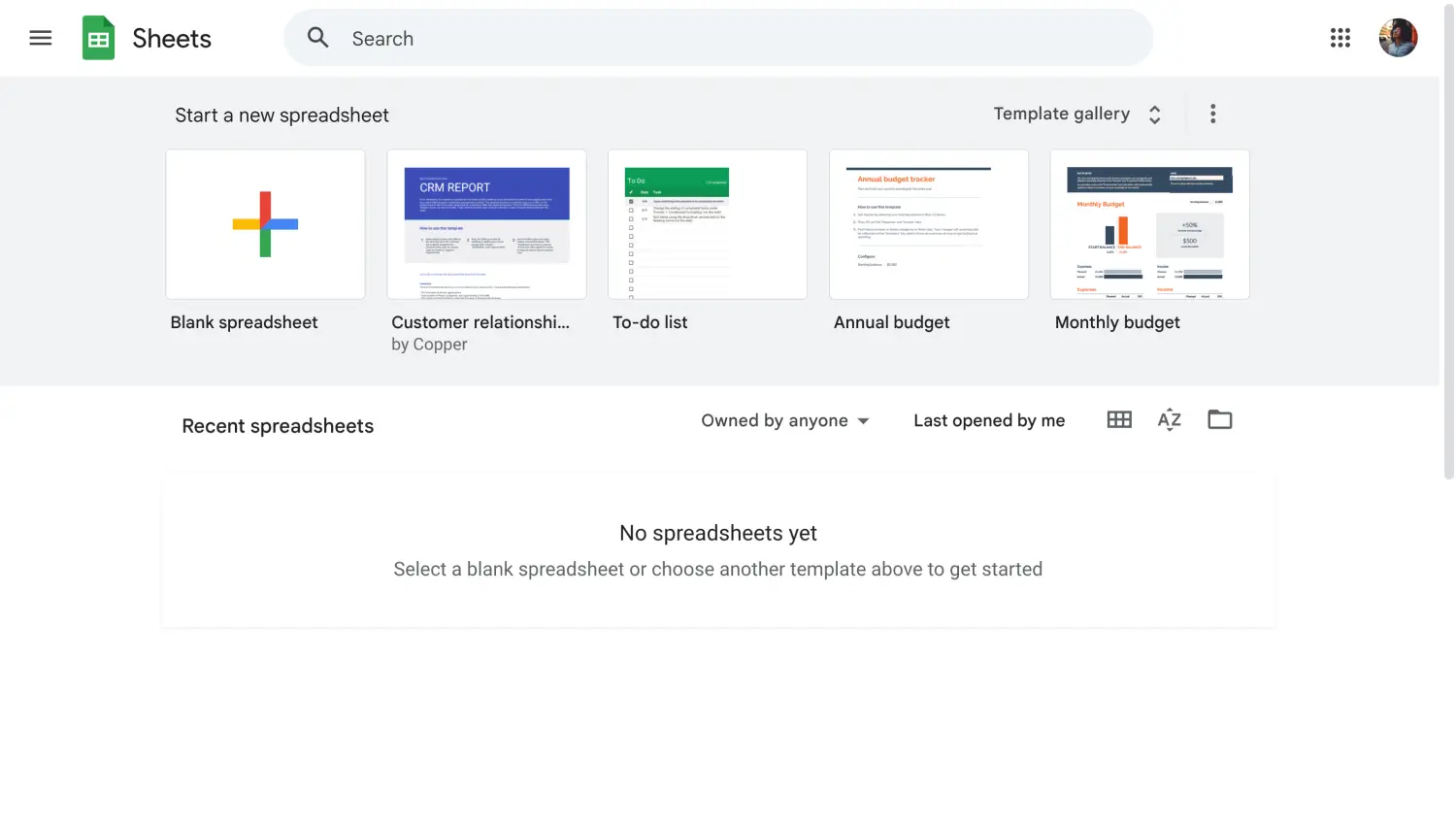
Google Sheets hesabınızı açın
Öncelikle Google hesabınıza giriş yapın ve Google Sheets'i açın. Eğer mevcut bir sayfanız yoksa, yeni bir tane oluşturun ve örnek verileri yapıştırın veya zaten üzerinde çalıştığınız bir belgeyi açın.
2. Birleştirilecek hücre aralığını seçin
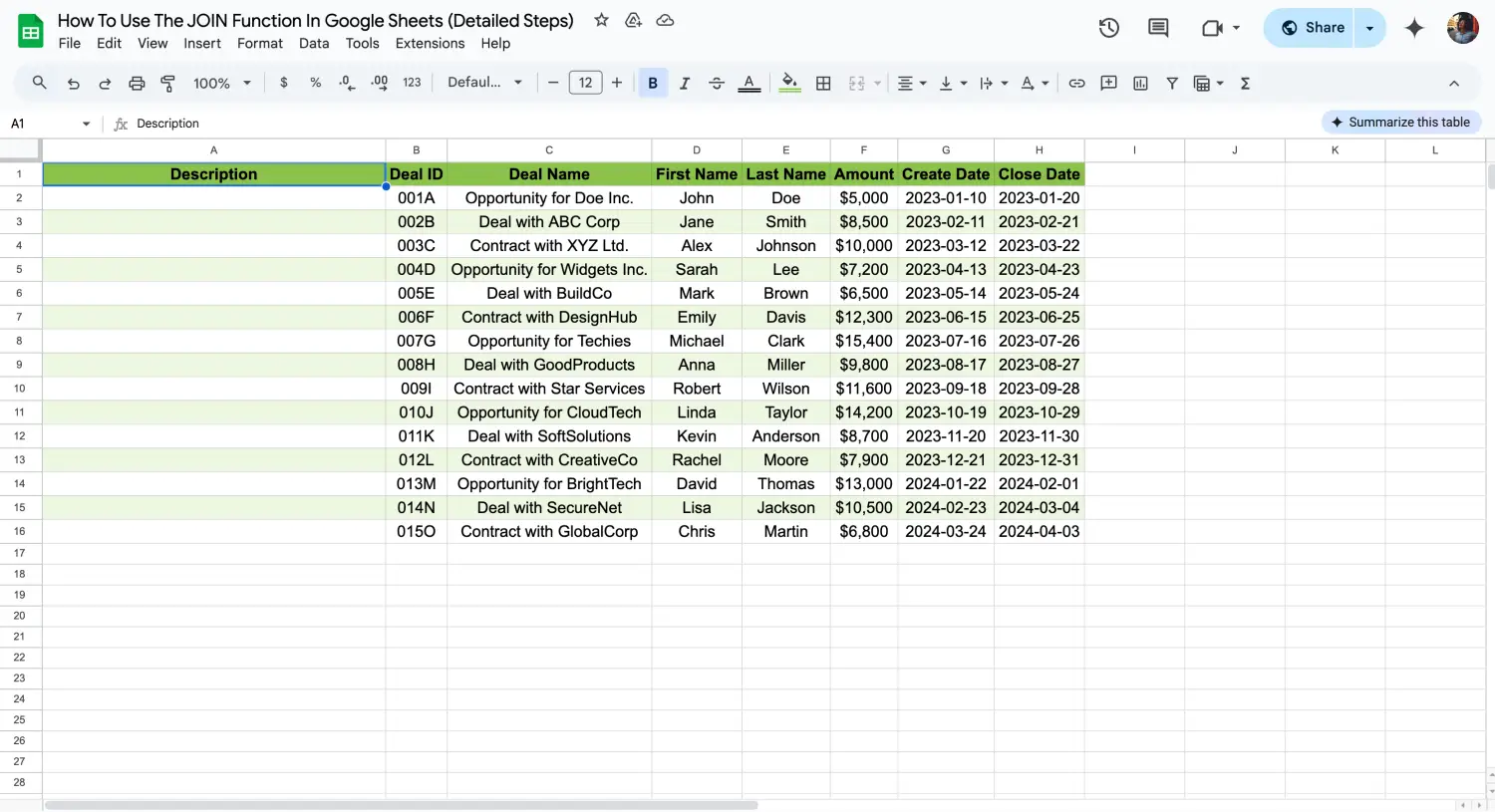
Hücre aralığını seçin
Birleştirmek istediğiniz hücre aralığını belirleyin. Örneğin, tablomuzda “Anlaşma ID”, “Ad”, “Soyadı” ve “Anlaşma Adı” sütunlarını birleştireceğimiz için bu üç sütuna ait hücreleri seçmemiz gerekiyor.
3. Formülü girin
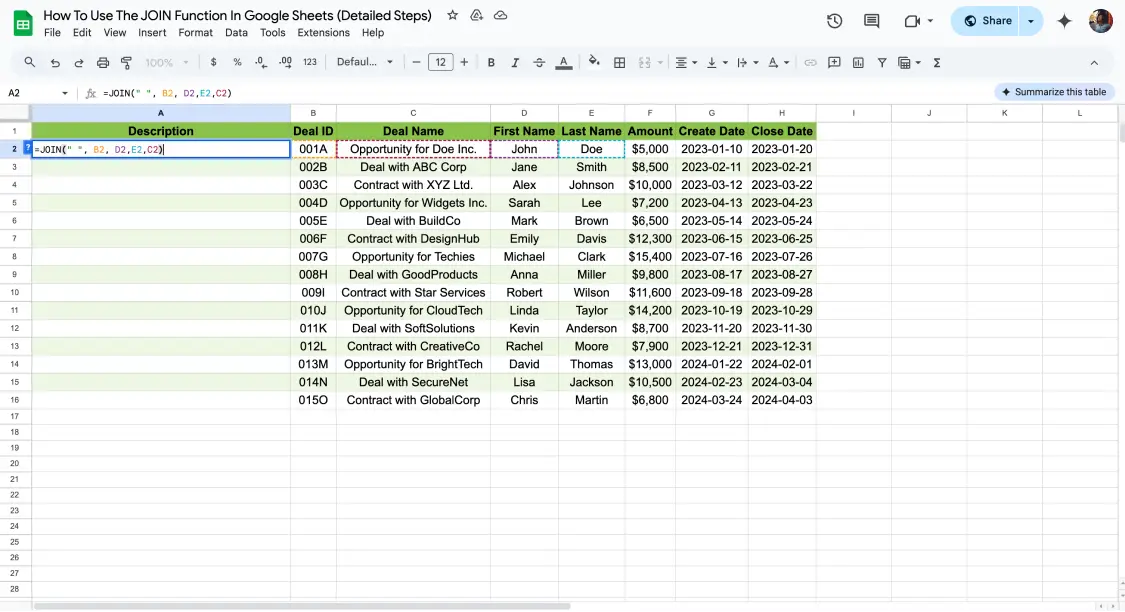
Formülü yazın
Yeni bir hücreye (örneğin A2) =JOIN(" ", B2,D2, C2,E2) formülünü girin. " " boşluk formüldeki metinler arasında ayırıcı olarak görev yapar. Anlaşma ID hücresi B2, ad D2, soyad E2 ve anlaşma adı C2 için hücre referanslarını kullanın.
4. Formülü diğer satırlara uygulayın
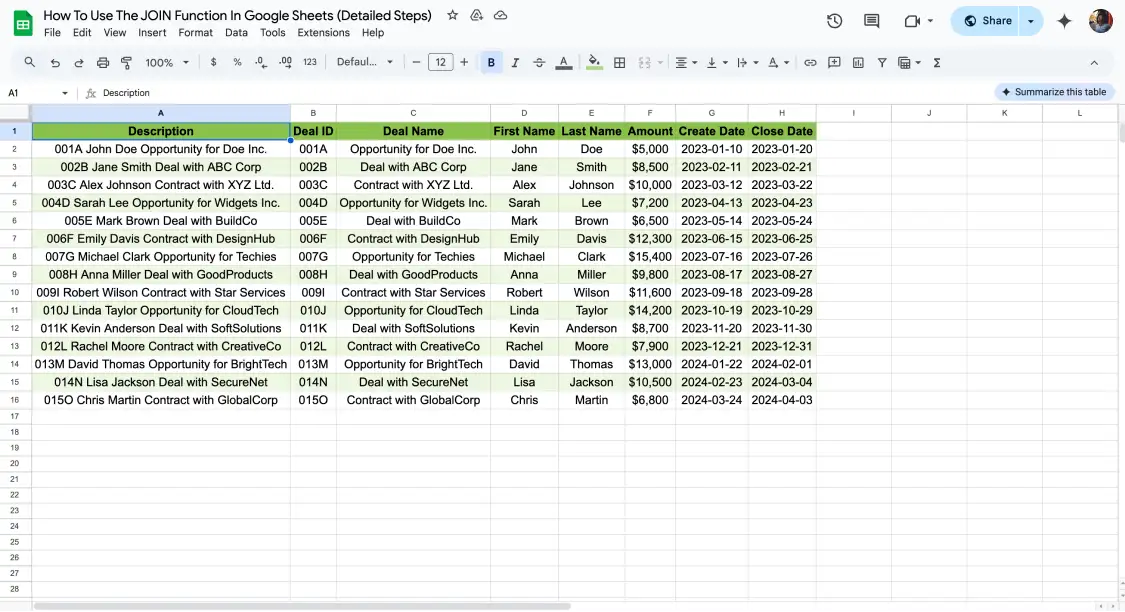
Formülü diğer satırlara uygulamak için alt köşeden sürükleyin
Enter tuşuna bastığınızda birleştirilmiş metin görünecektir. Bu formülü tüm sütuna uygulamak için en popüler Google Sheets ipuçlarından birini kullanın: Dolu hücrenin alt sağ köşesini aşağı doğru sürükleyin.
JOIN fonksiyonuyla ilgili sıkça sorulan sorular
JOIN işlevi, özellikle Google Sheets formülleri kullanma konusunda yeniyseniz veya büyük veri kümeleriyle çalışıyorsanız birçok soruyu beraberinde getirebilir. Aşağıda, bu yararlı işlevi nasıl ve ne zaman kullanacağınızı daha iyi anlamanıza yardımcı olmak için bazı soruları yanıtladık.
Google Sheets sorgusu, sorgu formülü içinde JOIN işlevini kullanarak birden fazla sütunu birleştirebilir. Bu, verilerinizi filtrelemek için sorgu koşullarını kullanırken farklı sütunlardan metinleri birleştirmenize olanak tanır. Örneğin, belirli satırları görüntülemek için sorgu yaparken ilk ve son isimleri tek bir sütunda birleştirebilirsiniz.
Google Sheets'te iki hücreyi birleştirmek JOIN fonksiyonu ile oldukça kolaydır. Yalnızca yeni bir hücreye =JOIN(" ", A1, B1) yazın. " " kısmı, iki hücre arasına bir boşluk ekler. Dilerseniz bunu virgül, tire veya tercih ettiğiniz başka bir şeyle değiştirebilirsiniz. Bu şekilde, her iki hücrenin metnini de sorunsuz bir şekilde birleştirebilirsiniz.
Google Sheets'teki TEXTJOIN işlevi, belirtilen bir ayraçla, örneğin virgül veya boşlukla, birden fazla hücreden metni birleştirir. Ayrıca boş hücreleri yok sayabilir, bu da onu JOIN işlevinden daha esnek hale getirir. Formül, metni birleştirirken boş hücreleri atlamak için =TEXTJOIN(", ", TRUE, A1:A5) şeklinde kullanılır.
Google Sheets'te metni bölmek için SPLIT işlevini kullanabilirsiniz. Örneğin, "John, Doe" gibi bir hücrede metninizi iki ayrı hücreye bölmek istiyorsanız, =SPLIT(A1, ", ") kullanabilirsiniz. Bu fonksiyon, metni virgül ile bölecek ve ayrılmış parçaları farklı hücrelere yerleştirecektir.
Hayır, Google Sheets'teki JOIN işlevini kullanarak metnin bir kısmını doğrudan bold veya italik olarak biçimlendirmek mümkün değildir. İşlev yalnızca biçimlendirme olmadan metni birleştirir.
Evet, Google Sheets'te JOIN işlevini kullanarak hem sayıları hem de metinleri birleştirebilirsiniz. Örneğin, =JOIN(" - ", A1, B1) A1'deki sayıyı ve B1'deki metni birleştirir ve ayırıcı olarak bir tire kullanır. Google Sheets bu işlevi kullanırken sayıları otomatik olarak metne dönüştürür.
Sonuç
Metin birleştirmeden boş hücreleri atlamaya kadar Google Sheets JOIN işlevi hakkında bilmeniz gereken her şeyi ele aldık. Bu işlev, adları, kimlikleri veya diğer bilgileri birleştirerek verilerinizi düzenli tutmak için kullanışlı bir araçtır. Ayrıca, elektronik tablonuzun çok daha temiz görünmesini ve daha kolay yönetilmesini sağlar.
JOIN gibi işlevler, özellikle çok fazla bilgi ile uğraşırken zaman kazanmak ve verilerinizi düzene sokmak için oyunun kurallarını değiştirir. Google Sheets için daha fazla ipucu ve püf noktası arıyorsanız, diğer kılavuzlarımıza da göz atabilirsiniz.
forms.app, ücretsiz form aracınız
- Sınırsız görüntüleme
- Sınırsız soru
- Sınırsız bildirim